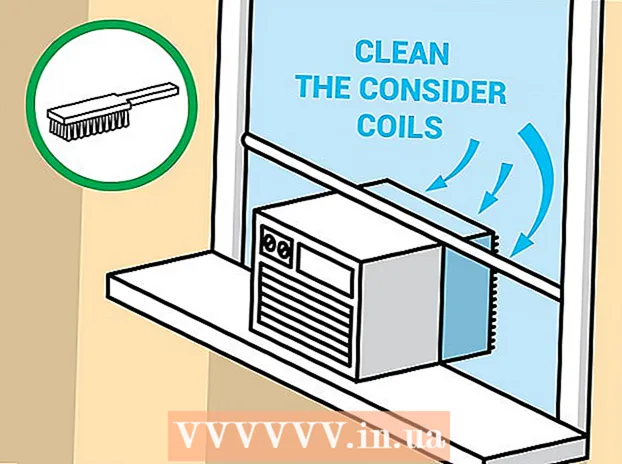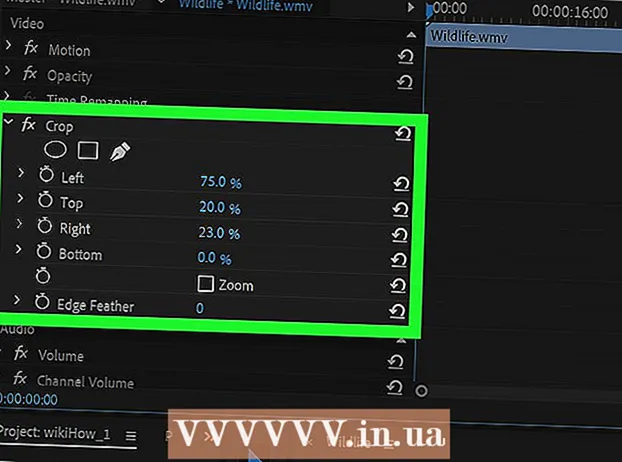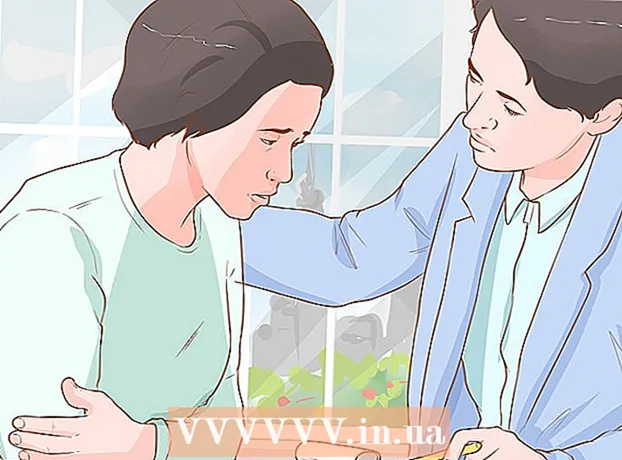Schrijver:
Janice Evans
Datum Van Creatie:
27 Juli- 2021
Updatedatum:
1 Juli- 2024
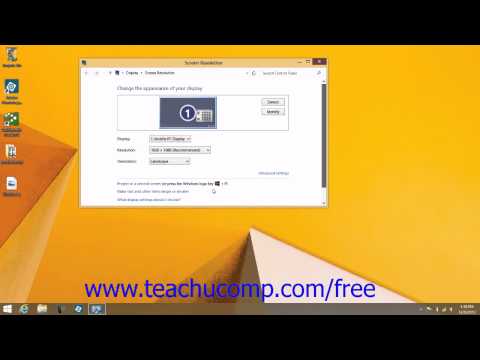
Inhoud
Windows stelt de schermresolutie automatisch in op de monitorresolutie. Als u de resolutie handmatig moet wijzigen, doet u dit in de weergave-instellingen. Door de gewenste resolutie in te stellen, haalt u het maximale uit uw monitor.
Stappen
Methode 1 van 2: Instellingen
 1 Klik op de knop "Start". Het bevindt zich in de linkerbenedenhoek van het scherm.
1 Klik op de knop "Start". Het bevindt zich in de linkerbenedenhoek van het scherm.  2 Voer "parameters" in.
2 Voer "parameters" in. 3 Er verschijnt een tandwielpictogram in de zoekresultaten om de optie Opties aan te geven. Klik op dit icoon.
3 Er verschijnt een tandwielpictogram in de zoekresultaten om de optie Opties aan te geven. Klik op dit icoon.  4 Klik op Computer en apparaten> Beeldscherm. U vindt een schuifregelaar voor resolutie aan de rechterkant van het venster.
4 Klik op Computer en apparaten> Beeldscherm. U vindt een schuifregelaar voor resolutie aan de rechterkant van het venster.  5 Klik op de schuifregelaar om de aanbevolen resolutie te vinden. Het woord "aanbevolen" verschijnt bij de juiste resolutie (dit is de resolutie van de monitor).
5 Klik op de schuifregelaar om de aanbevolen resolutie te vinden. Het woord "aanbevolen" verschijnt bij de juiste resolutie (dit is de resolutie van de monitor). - Vaak is de schermresolutie al ingesteld op het aanbevolen niveau. Sluit in dit geval gewoon het voorkeurenvenster.
 6 Klik op Toepassen. Er wordt een voorbeeldvenster geopend.
6 Klik op Toepassen. Er wordt een voorbeeldvenster geopend. - Als de resolutie in het voorbeeldvenster u niet bevalt, klikt u op Annuleren en kiest u een andere resolutie.
 7 Klik op Wijzigingen opslaan wanneer u de gewenste machtiging vindt. De aangebrachte wijzigingen worden opgeslagen.
7 Klik op Wijzigingen opslaan wanneer u de gewenste machtiging vindt. De aangebrachte wijzigingen worden opgeslagen.
Methode 2 van 2: Configuratiescherm
 1 Open het startscherm. Klik op de Windows-logoknop in de linkerbenedenhoek van het scherm.
1 Open het startscherm. Klik op de Windows-logoknop in de linkerbenedenhoek van het scherm.  2 Voer "configuratiescherm" in. Hiermee wordt naar het Configuratiescherm gezocht.
2 Voer "configuratiescherm" in. Hiermee wordt naar het Configuratiescherm gezocht.  3 Klik op "Configuratiescherm". Er wordt een nieuw venster geopend. Open het gedeelte 'Vormgeving en personalisatie'. Het pictogram ziet eruit als een monitor met veelkleurige strepen.
3 Klik op "Configuratiescherm". Er wordt een nieuw venster geopend. Open het gedeelte 'Vormgeving en personalisatie'. Het pictogram ziet eruit als een monitor met veelkleurige strepen.  4 Klik op "Schermresolutie aanpassen". Er wordt een nieuw venster geopend.
4 Klik op "Schermresolutie aanpassen". Er wordt een nieuw venster geopend.  5 Open het menu Resolutie. Daarin vindt u alle beschikbare schermresoluties.
5 Open het menu Resolutie. Daarin vindt u alle beschikbare schermresoluties.  6 Selecteer de gewenste resolutie. Sleep de schuifbalk omhoog of omlaag om de gewenste resolutie te selecteren.
6 Selecteer de gewenste resolutie. Sleep de schuifbalk omhoog of omlaag om de gewenste resolutie te selecteren. - Het is beter om de aanbevolen resolutie te kiezen, namelijk de resolutie van de monitor. Als u de resolutie van uw monitor niet weet, kunt u deze vinden in de instructies of op internet.
 7 Klik op Toepassen. Er wordt een voorbeeldvenster geopend.
7 Klik op Toepassen. Er wordt een voorbeeldvenster geopend. - Als de resolutie in het voorbeeldvenster u niet bevalt, klikt u op Annuleren om een andere resolutie te kiezen.
 8 Klik op "Wijzigingen opslaan". De wijzigingen worden van kracht.
8 Klik op "Wijzigingen opslaan". De wijzigingen worden van kracht.
Tips
- Hoe hoger de resolutie, hoe duidelijker het beeld op het scherm komt. Met een hoge resolutie kan een groter beeld op het scherm worden weergegeven, maar de elementen zullen kleiner lijken.
- Hoe lager de resolutie, hoe minder duidelijk het beeld zal zijn. Met een lagere resolutie kunt u een kleinere afbeelding weergeven, maar de elementen ervan zullen groter lijken.